Om några månader finns inte Google Hangouts mer och Google Chat kommer att ta över. För att göra saker lite enklare och strömlinjeformade, drivit Google integration av alla meddelande-/konferenstjänster (inklusive Google Chat, Spaces och Meet) i Gmail-appen och Gmail på webben . Vissa användare undrade om de kan ta bort meddelanden på båda sidor och det är negativt för er, vänner. Du kan dock radera meddelanden på din sida och vi såg till att förklara hur nedan.
Hur tar jag bort Hangouts-meddelanden på båda sidor?
Det här är inte möjligt. Du kan, som på många andra meddelandeappar, ta bort meddelanden endast på din sida. Den andra sidan kommer att behålla konversationen om de inte tar bort den också. Detta inkluderar även foton och videor. Om du verkligen vill ha den typen av funktionalitet finns det några appar som WhatsApp som låter dig radera meddelanden för alla inkluderade parter inom en viss tidsgräns.
Om du vill ta bort Hangouts-meddelanden på din sida kan du göra det på ett dussin olika sätt. Med tanke på att Hangouts avvecklas till förmån för Google Chat som, baserat på Play Butiks recensioner, är en annan tjänst i den långa raden av kontinuerliga Google misslyckas när det kommer till meddelanden.
Det största företaget i världen har verkligen svårt att etablera både SMS- och snabbmeddelandetjänster utan att ersätta dem på ett eller två år. Och detta är Hangouts öde. Så om du är ett fan av appen, förbered dig på ännu en övergång till Google Chat.
Men vi avviker. Att ta bort meddelanden på Hangouts är detsamma som att radera meddelanden på andra liknande appar. Du markerar konversationen och tar bort den.
Hur tar jag bort Hangouts-meddelanden?
För att radera Hangouts-meddelanden på din telefon kan du använda Hangouts-appen, Gmail-appen eller Google Chat-appen som är den snart kommande efterföljaren till Hangouts.
I Hangouts-appen trycker du bara och håller kvar på konversationen och trycker på raderingsikonen. Det finns inget papperskorg för Hangouts så de raderade konversationerna kommer att raderas för gott.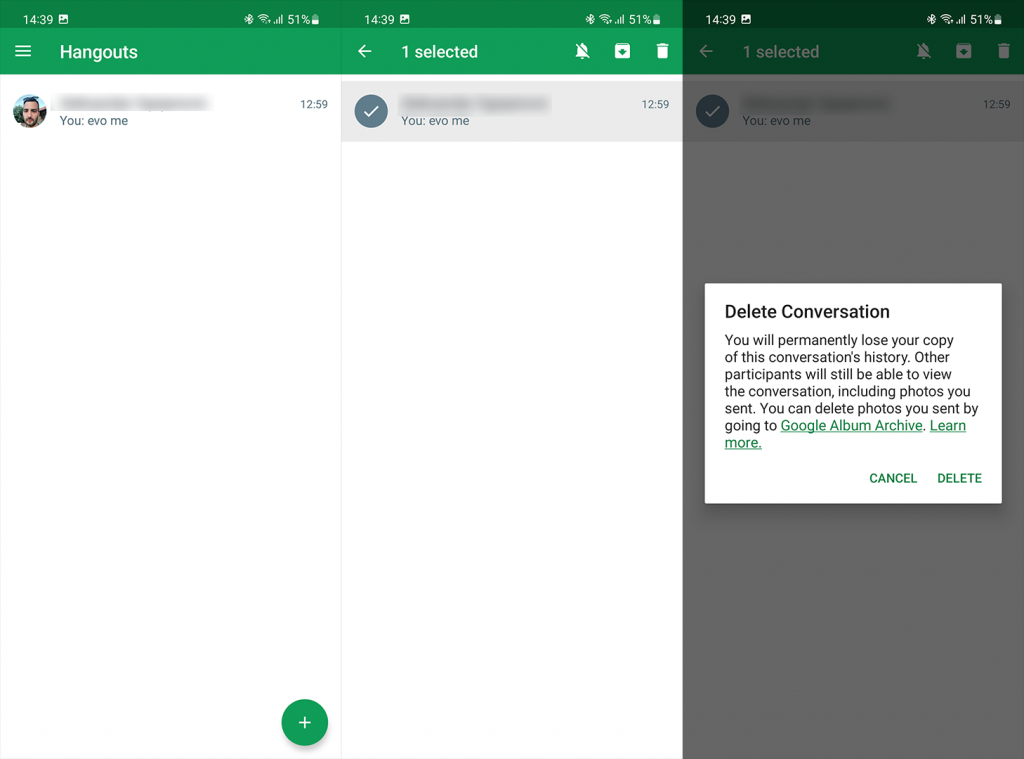
I Gmail-appen kan du hitta Hangouts/Chat-konversationer på den nedre fliken och ta bort dem därifrån. Klicka bara på konversationen och sedan kontaktens namn högst upp. Tryck på Ta bort konversation. Samma funktion är tillgänglig i Gmail för webben. Expandera Chattar från den vänstra rutan och klicka på menyn med tre punkter för att ta bort en konversation.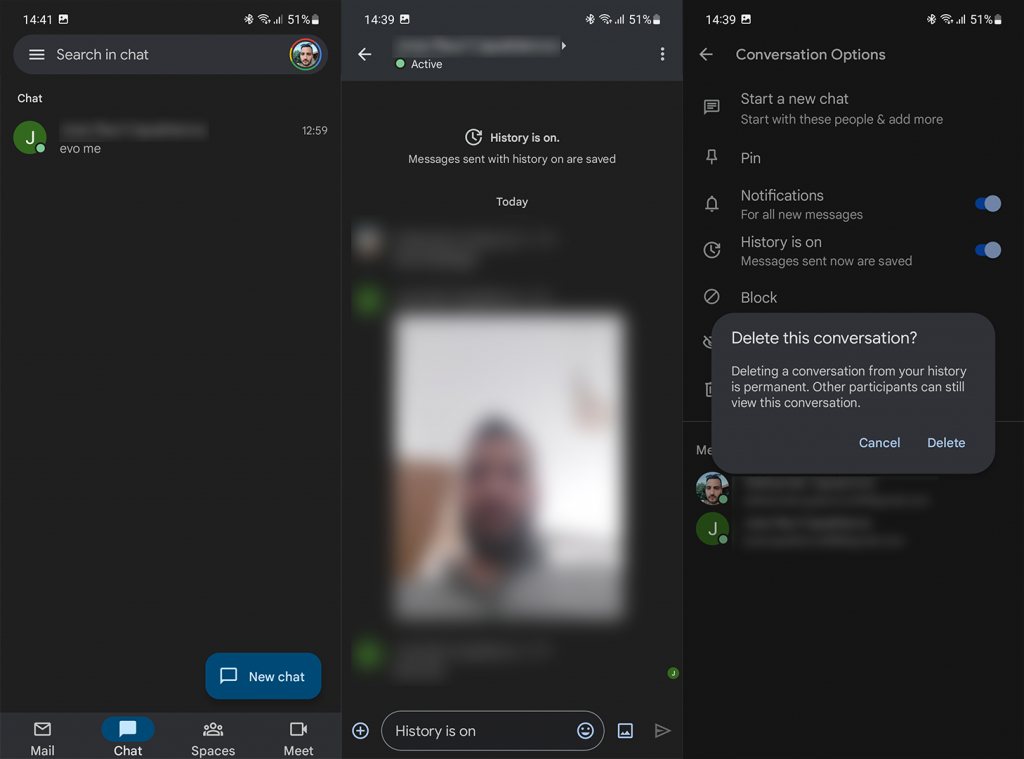
Slutligen, eftersom övertagandet är nära, kan du också använda Google Chat-appen innan Google begraver Hangouts som så många andra tjänster. Appen är inget annat än bara en förlängning av Gmail-integrationen men den är fortfarande tillgänglig som en fristående app.
För att radera konversationer i Google Chat-appen, tryck på konversationen och sedan på kontaktens namn högst upp. Du bör se alternativet att ta bort konversationer där.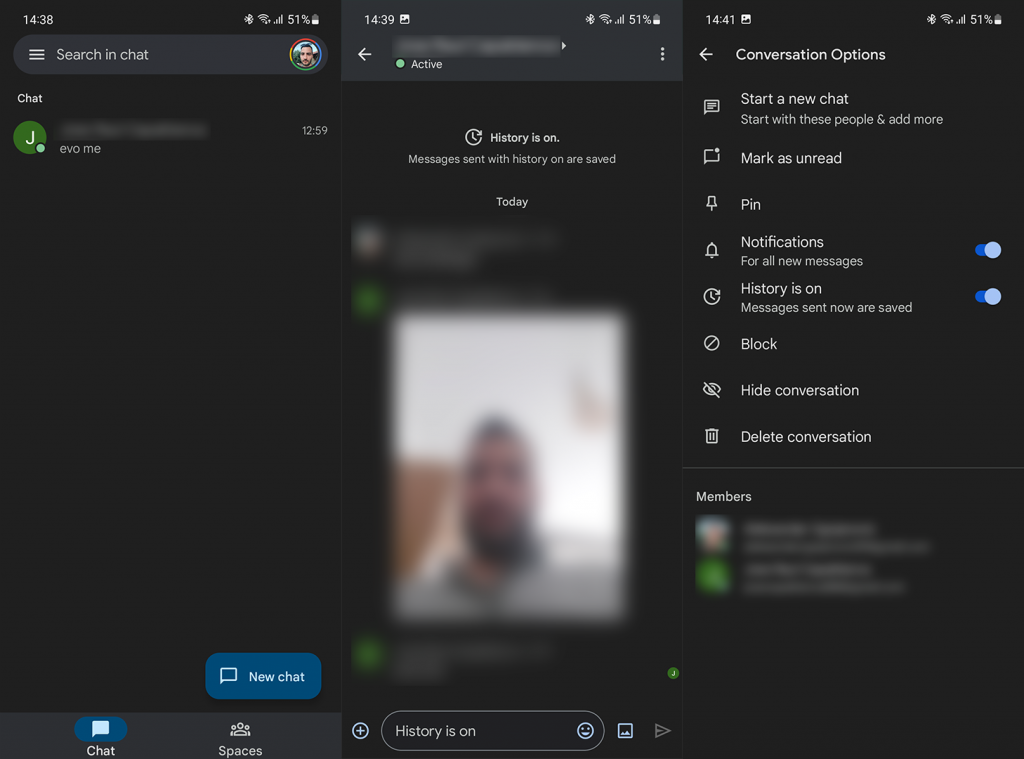
Och på det sättet kan vi avsluta den här artikeln. Vad är dina tankar om ändringar som Google gjort när det gäller Hangouts, Chat, Meet och Spaces? Är deras meddelandeekosystem för invecklat och ointuitivt eller föredrar du det så här? Berätta för oss i kommentarsfältet nedan. Tack för att du läste.

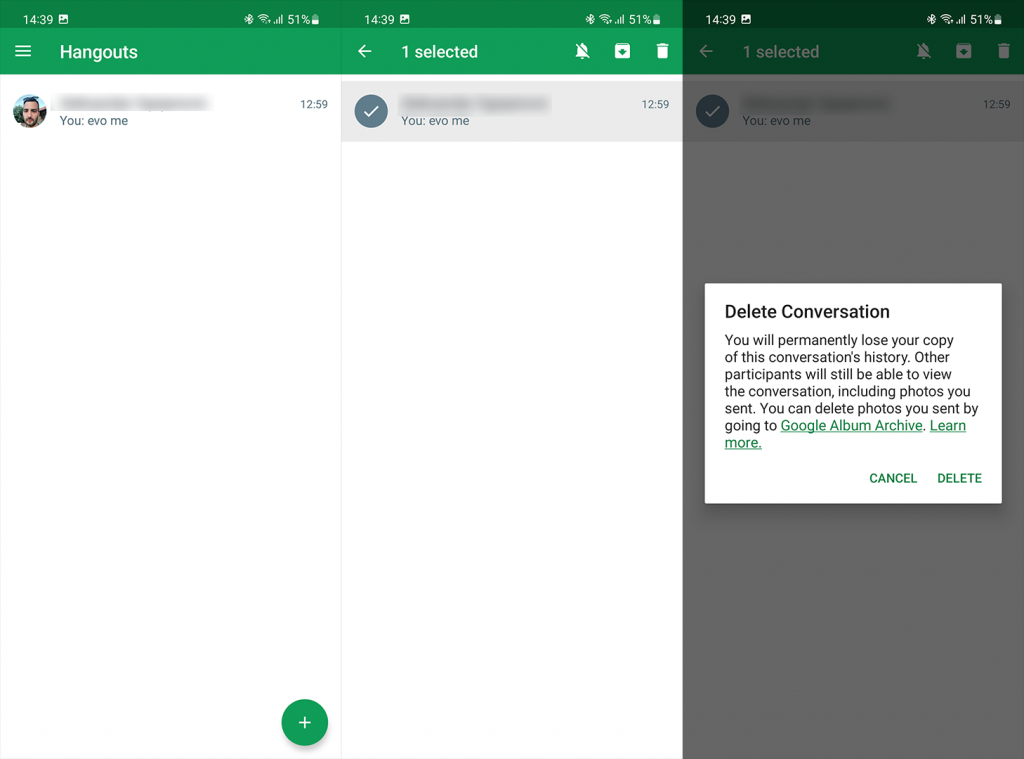
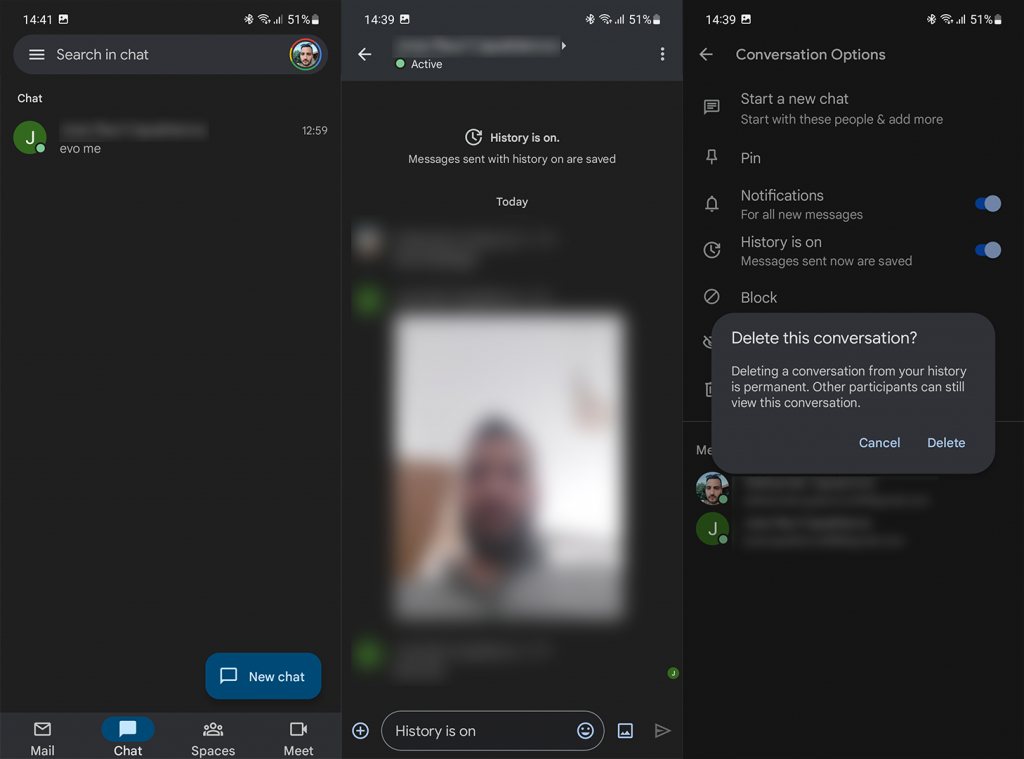
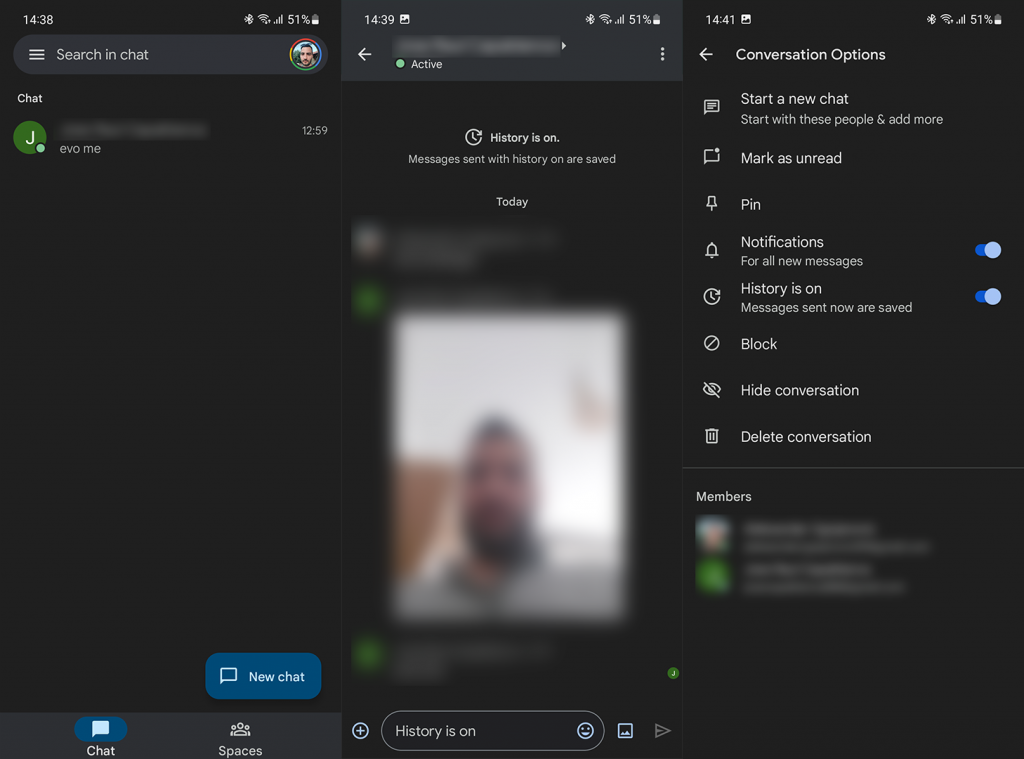



![[100% löst] Hur åtgärdar jag meddelandet Fel vid utskrift i Windows 10? [100% löst] Hur åtgärdar jag meddelandet Fel vid utskrift i Windows 10?](https://img2.luckytemplates.com/resources1/images2/image-9322-0408150406327.png)




![FIXAT: Skrivare i feltillstånd [HP, Canon, Epson, Zebra & Brother] FIXAT: Skrivare i feltillstånd [HP, Canon, Epson, Zebra & Brother]](https://img2.luckytemplates.com/resources1/images2/image-1874-0408150757336.png)